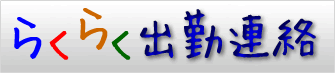使い方:出勤管理
出勤予定の入力(女の子)
1. 管理ページの左側の「未処理の出勤希望」の欄の出勤希望をクリックします。
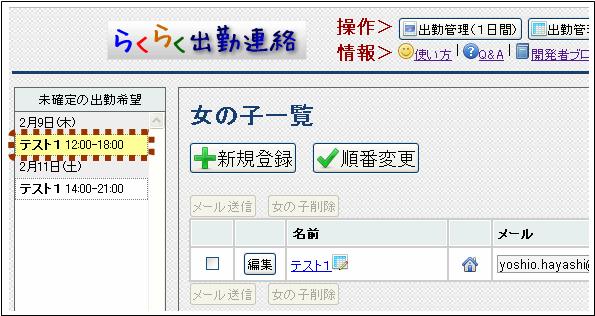
2. 出勤予定入力画面が開きます。
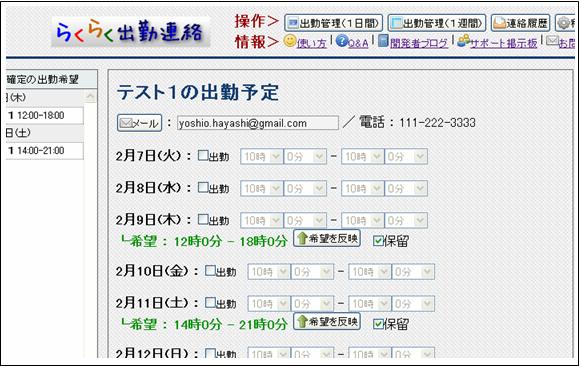
3. 「希望を反映」ボタンを押し、希望を反映します。
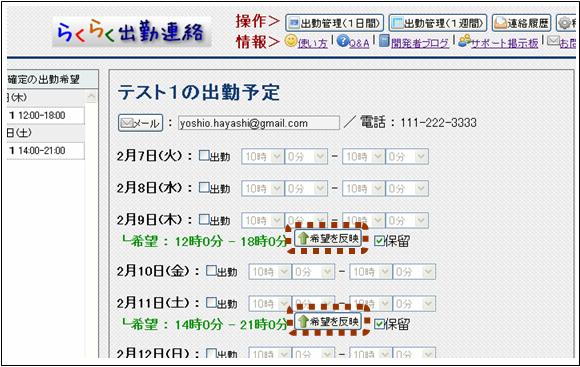
4. 「更新」ボタンを押して、出勤予定を確定します。

出勤管理(1週間)
1. 「出勤管理(1週間)」のボタンを押します。
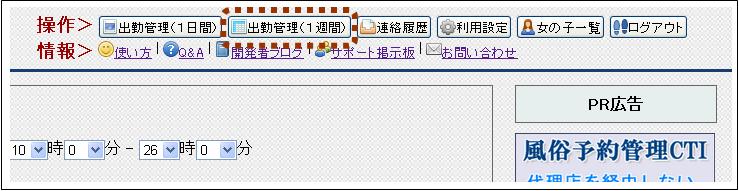
出勤管理画面(1週間)が開きます。
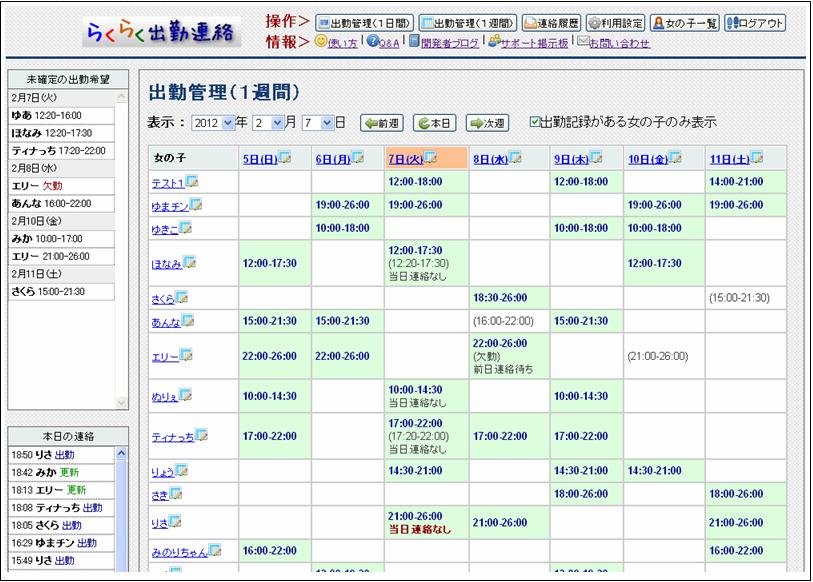
女の子からの出勤連絡がない場合は、下図のように「(当日・前日)連絡待ち」と表示されます。

リマインドメール送信時刻を過ぎても女の子からの出勤連絡がない場合は、下図のように赤色太字で「(当日・前日)連絡なし」と表示されます。
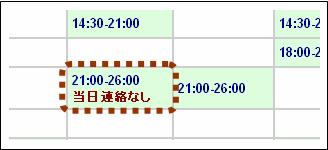
【備考】
(1) 赤色太字の「連絡なし」という表記は、出勤時刻がすぎると黒色細字になります。(緊急度・重要度が低いものは強調表示されない方が見やすくなるためです。)
(2) 「前日連絡待ち」「前日連絡なし」「当日連絡待ち」「当日連絡なし」は、緊急度・重要度が最も高い一つのみが表示されます。表示の優先度は以下の通りです。
「当日連絡なし」>「前日連絡なし」>「当日連絡待ち」>「前日連絡待ち」
2. 出勤予定の欄をクリックすると、出勤予定を入力することができます。
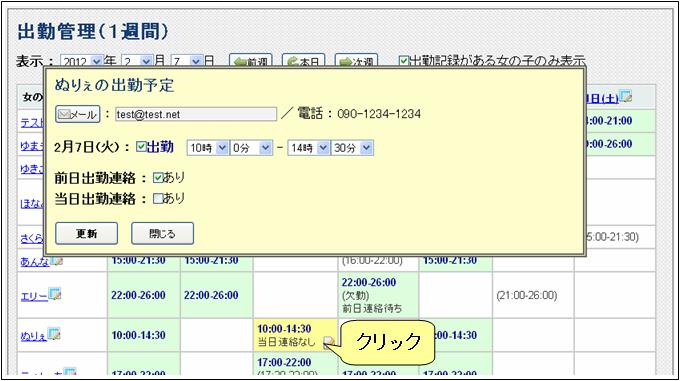
女の子のリンクをクリックすると、女の子の出勤予定入力画面を開くことができます。
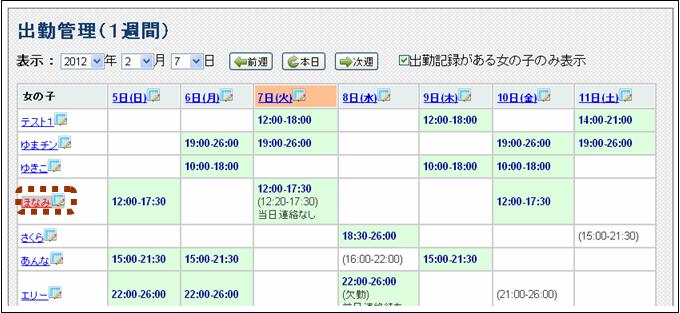
3. 日付を変更すると、過去や来週の出勤予定を見ることができます。

出勤の記録は90日間保存されます。
出勤管理(1日間)
1. 「出勤管理(1日間)」のボタンを押します。
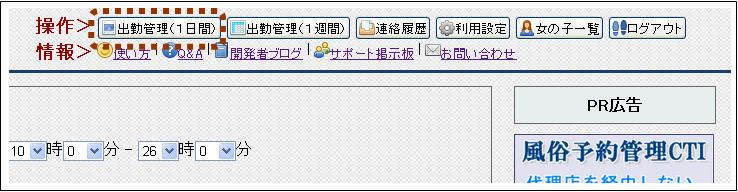
出勤管理画面(1日間)が開きます。
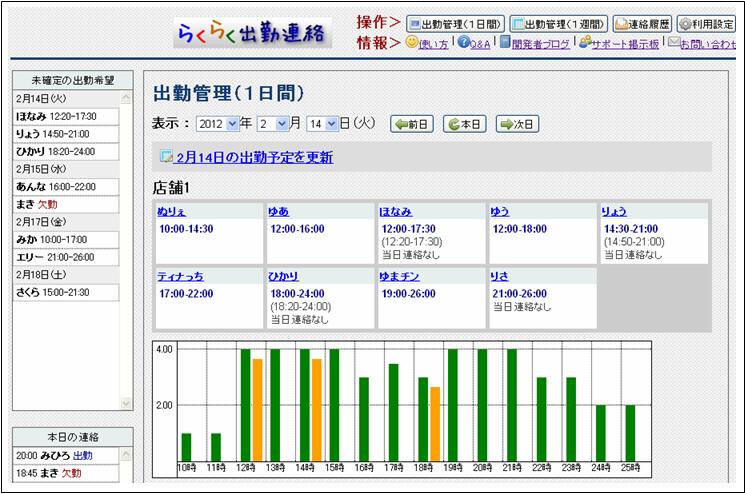
女の子の予定は、店舗ごと・出勤時刻順に表示されます。
2. 出勤予定の欄をクリックすると、出勤予定を入力することができます。

女の子のリンクをクリックすると、女の子の出勤予定入力画面を開くことができます。

3. 出勤予定の下には、時間帯ごとの出勤人数が表示されます。
時間帯ごとの左の緑色のバーは出勤予定が確定している出勤人数、右のオレンジ色のバーは女の子の出勤希望をすべて受け入れた場合の出勤人数です。両方の値が同じ場合は緑色のバーのみが表示されます。
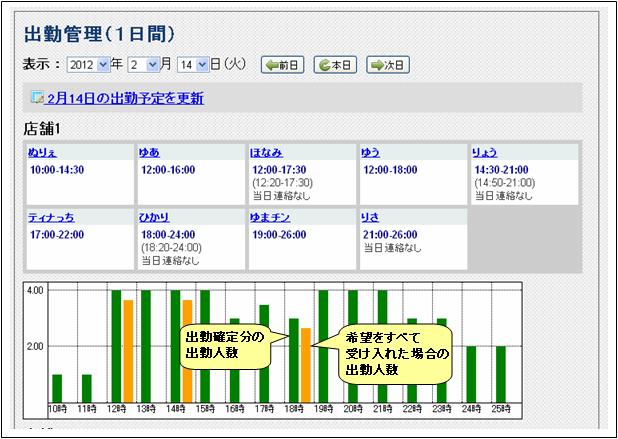
バーをクリックすると、その時間帯出勤予定の色が変わります。(どの出勤が対応しているのか一目で知ることができます。)
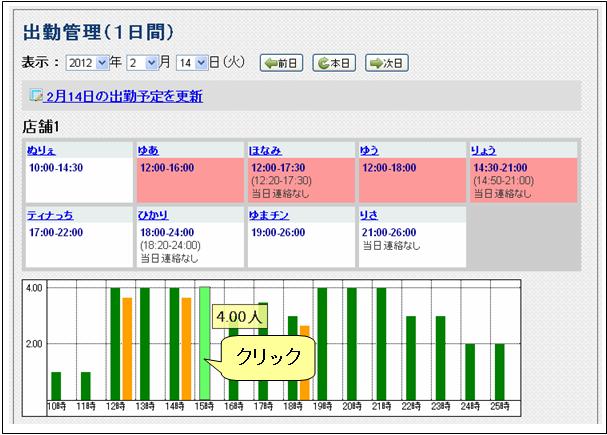
4. 日付を変更すると、過去や次の日の出勤予定を見ることができます。

出勤予定の入力(1日)
1. 出勤管理画面(1日間)の「出勤予定を更新」のリンクをクリックします。

出勤予定入力画面が開きます。
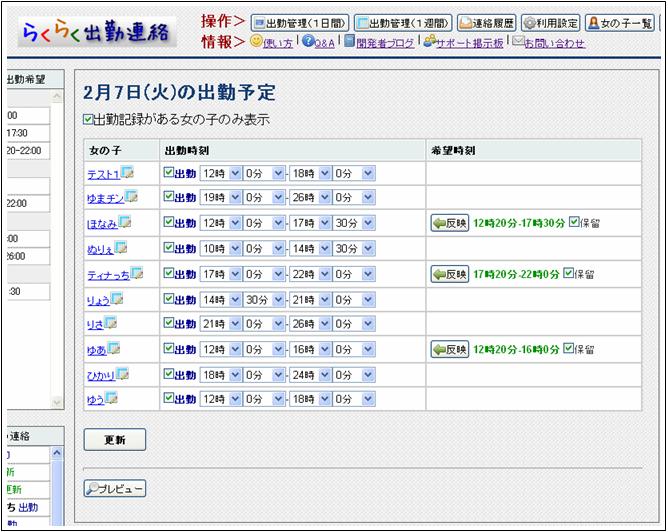
2. 出勤予定を入力します。
3. 「プレビュー」ボタンを押します。
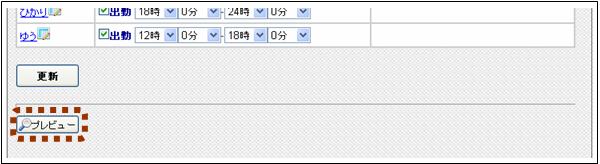
プレビューが表示されます。
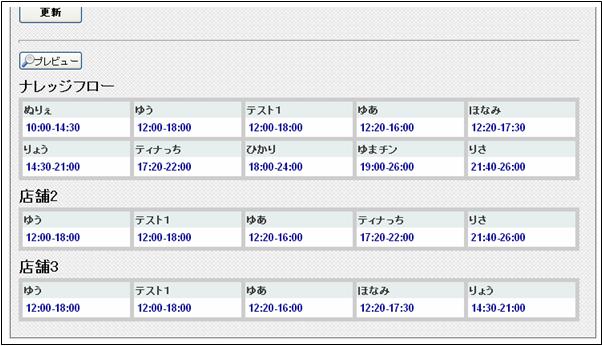
4. 「更新」ボタンを押して、出勤予定を確定します。
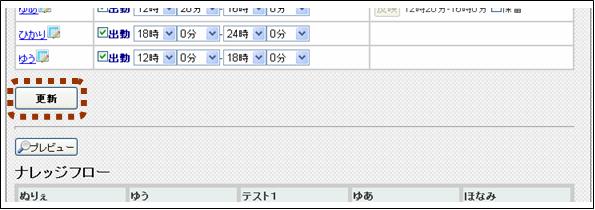
仮決定モードでの利用
仮決定モードで利用すると、出勤予定を更新したときに、ただちに確定とならず仮決定の状態になります。
じっくり考えながらシフトを組みたい場合に便利です。
1. 「利用設定」ボタンを押し、利用設定画面を開きます。
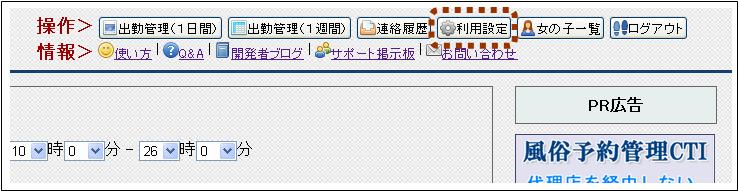
2. 「出勤予定更新時」の設定項目で、「仮決定にする」を選択し、設定を保存します。
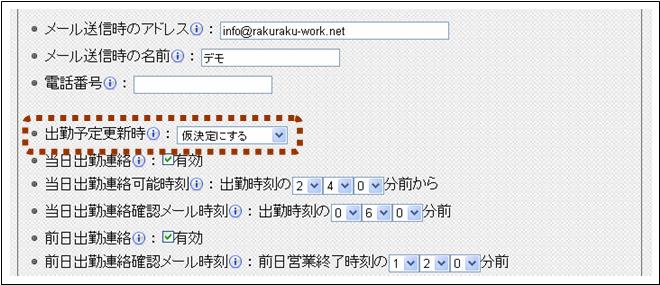
3. まだ確定されていない出勤予定を更新します。
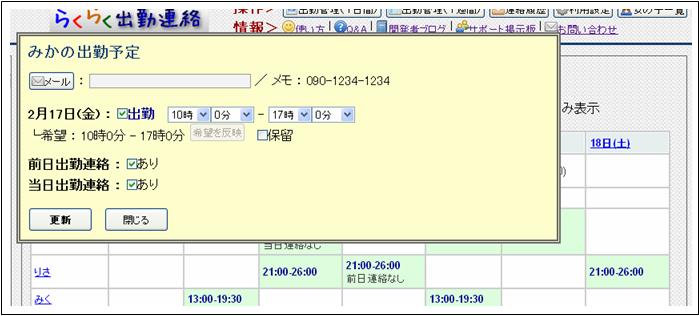
出勤予定は「仮決定」の状態になり、出勤管理画面で下図のように薄い色つきで表示されます。
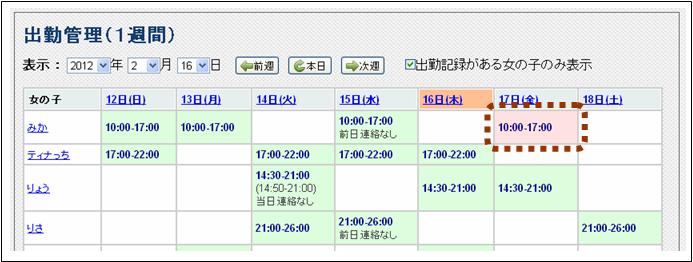
【注意】
すでに確定済みの出勤予定を変更した場合は仮決定状態にはなりません。この場合はただちに変更が確定されます。
4. 出勤管理画面(1日間)の画面で、「出勤予定の確定」ボタンを押すと、仮決定の予定を確定することができます。